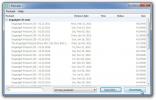Käynnistysohjelma: Hallitse sovellusten, tiedostojen, kansioiden ja URL-osoitteiden pikakuvakkeita
Oikotien hallintaohjelmien avulla voit käyttää usein käytettyjä sovelluksia, tiedostoja, kansioita, URL-osoitteita jne. Suoraan työpöydältä turhauttamatta sitä. Liian monien kuvakkeiden ansiosta työpöytä näyttää likaiselta, ja taustakuva piiloutuu pysyvästi niiden takana. Oikotiehallintojen avulla voit pitää työpöydän puhtaana samalla, kun sinulla on pääsy suosikki pikakuvakkeisiisi. Muutama päivä sitten, me kattoi kannettava pikavalinta nimeltään Pikavalikko joiden avulla voit hallita ja käyttää usein käytettyjen sovellusten pikakuvakkeita. Vaikka se on hieno sovellus, se tukee vain sovelluksen pikavalintoja. Jos haluat kannettavan pikavalinnan, joka pystyy käsittelemään sovelluksen pikakuvakkeita sekä verkkosivustojen linkkejä ja paikallisten tiedostojen ja kansioiden oikotieitä, anna Launcher yritys. Se on Windows-työkalu, jonka avulla voit helposti luoda pikakuvakkeita suosikkiverkkosivuillesi, usein käytettyihin tiedostoihin ja kansioihin ja sovelluksiin. Voit suorittaa sovelluksia komentoriviparametreilla suoraan Launcher-valikosta. Jos sinulla on paljon pikanäppäimiä, voit ryhmitellä ne erillisiin kansioihin. Sovelluksen avulla voit luoda rajoittamattoman määrän kansioita pikakuvakkeiden järjestämiseksi erillisiin luokkiin. Lisää Launcherista tauon jälkeen.
Sovellus käynnistyy järjestelmälokerossa asennuksen jälkeen. Napsauta hiiren kakkospainikkeella sen kuvaketta ja valitse hoitaa kohteita luoda uusia pikakuvakkeita ja hallita vanhoja. Sen avulla voit luoda pikakuvakkeita vetämällä ja pudottamalla. Pikakuvakkeita voidaan luoda sovelluksille, tiedostoille ja kansioille kiintolevyllä tai lähiverkossa, Internet- ja verkkosivuille, kun taas valikkokansioita ja erottimia voidaan lisätä hallinnan parantamiseksi. Klikkaus Tallentaa kun kaikki pikavalinnat lisätään ja muokataan.

Kun pikavalinnat on lisätty, niihin pääsee suoraan napsauttamalla sovelluksen kuvaketta järjestelmäpalkissa. Kansiot ovat saatavilla yläosassa, kun taas suoraan lisätyt pikavalinnat ovat käytettävissä niiden alla. Jokaista kansiota voidaan käyttää ryhmittelemään samanlaisia tyyppisiä pikakuvakkeita.

Asetukset -ikkunassa voit määrittää sovelluksen oletusasetukset grafiikka ja pikanäppäin valikkoon pääsemiseksi. Voit muuttaa Koko ja Tyyli pikakuvakkeen nimiteksti, tee teksti lihavoituna ja ohita Windowsin oletuspiirustus.

Käynnistysohjelma voidaan ladata ilmaisena tuotteena sekä maksullisena tuotteena, joka sisältää enemmän ominaisuuksia. Täydellinen ilmaisten ja maksettujen sovellusten vertailu voidaan katsoa tuotesivulta. Se toimii sekä Windows XP: n, Windows Vistan, Windows 7: n että Windows 8: n 32- ja 64-bittisissä versioissa.
Lataa käynnistysohjelma
Haku
Uusimmat Viestit
FloolaDesktop tuo iPod Style Music -soittolistan hallinnan työpöydälle
FloolaDesktop on mediahallintaohjelma, joka tarjoaa yksinkertaisen ...
Muokkaa asiakirjoja, järjestä tehtäväluetteloita ja verkkosivuja FreeDocusTree-ohjelmalla
Nykymaailmassa aika on tärkein hyödyke, ja meistä näyttää aina puut...
Käynnistä, varmuuskopioi ja poista modernit käyttöliittymäsovellukset Windows 8 -työpöydältä
Niiden teistä, jotka ovat jo liittyneet Windows 8 -klubiin, tulee o...